在CentOS7系统使用Docker构建Jenkins
详情可参照官方安装连接,以下只记录一些关键步骤
前提
假设docker已安装的前提下,如需了解CentOS7系统安装Docker,可参照笔记ecs操作部分步骤-安装docker
准备
- 需要了解docker基本命令操作
- 登录ecs服务器,创建jenkins挂载目录
- 登录dockerhub,选择官方版本及阅读说明文档;也可使用docker search -s 100 ‘jenkins’直接搜索jenkins镜像start大于100的
设置卷位置
在设置其他所有内容之前,请配置一个新的环境变量$GITLAB_HOME ,该变量指向配置,日志和数据文件将驻留的目录。确保目录存在并且已授予适当的权限。
对于Linux用户,将路径设置为/srv/gitlab:1
export JENKINS_HOME=/srv/jenkins
对于macOS用户,请使用用户$HOME/gitlab目录:1
export JENKINS_HOME=/srv/jenkins
额外加个nginx环境变量,方便jenkins shell构建使用1
export NGINX_WWW=/srv/www
Linux,macOS查看环境变量1
env
安装
1 | // 1.从docker镜像仓库拉取最新的jenkins(一般选择lts,长期支持的版本,会定时发布系统更新)(https://hub.docker.com/r/jenkins/jenkins) |
运行
1 | // 官方配置 |
访问
1 | // 本地访问(忽略) |
其他,安装jenkins后设置向导
- 自动跳转输入管理员密码,解锁Jenkins
1
2
3
4
5
6
7
8
9
10// 首屏提示
Please wait while Jenkins is getting ready to work ...
Your browser will reload automatically when Jenkins is ready.
// 自动跳转设置管理员密码页面
解锁 Jenkins
为了确保管理员安全地安装 Jenkins,密码已写入到日志中(不知道在哪里?)该文件在服务器上:
/var/jenkins_home/secrets/initialAdminPassword
请从本地复制密码并粘贴到下面。
管理员密码
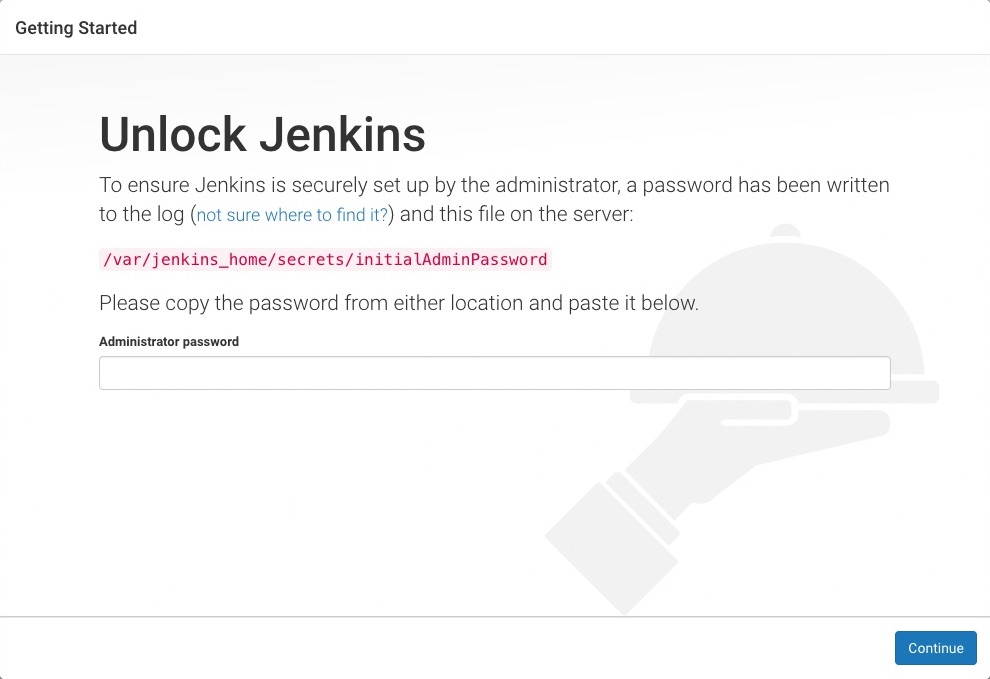
查看登录密码
如果您以分离模式在Docker中运行Jenkins,则可以从Docker日志(above) 访问Jenkins控制台日志
Jenkins控制台日志显示可以获取密码的位置(在Jenkins主目录中)。 必须在新Jenkins安装中的安装向导中输入此密码才能访问Jenkins的主UI。 如果您在设置向导中跳过了后续的用户创建步骤, 则此密码还可用作默认admininstrator帐户的密码(使用用户名“admin”)
1 | // 直接在挂载的目录下查看,返回密码 |
- 直接粘贴到管理员密码输入框中即可(一般为一串加密的hash值)
- 新手入门-可选择安装推荐的插件(也可选择自定义插件)
- 创建第一个管理员用户
实例配置
1
2
3Jenkins URL: http://服务器ip:7199
Jenkins URL 用于给各种Jenkins资源提供绝对路径链接的根地址。 这意味着对于很多Jenkins特色是需要正确设置的,例如:邮件通知、PR状态更新以及提供给构建步骤的BUILD_URL环境变量。
推荐的默认值显示在尚未保存,如果可能的话这是根据当前请求生成的。 最佳实践是要设置这个值,用户可能会需要用到。这将会避免在分享或者查看链接时的困惑。Jenkins已就绪-开始使用Jenkins

